
So passen Sie die Symbolgröße in Win10 an: 1. Schalten Sie den Computer ein und klicken Sie mit der rechten Maustaste auf eine leere Stelle auf dem Desktop. 2. Suchen Sie die Ansichtsoption in der Popup-Optionsliste und wählen Sie die Symbolgröße nach Bedarf aus.

Die Betriebsumgebung dieses Artikels: Windows 10-System, Thinkpad T480-Computer.
(Teilen von Lernvideos: Programmiervideo)
Spezifische Methode:
1. Klicken Sie mit der rechten Maustaste auf eine leere Stelle auf dem Desktop und wählen Sie „Ansicht“.
2. Das System zeigt drei Optionen an: „Großes Symbol“, „Mittleres Symbol“ und „Kleines Symbol“.
3. Benutzer können je nach Bedarf unterschiedliche Symbolgrößen festlegen.
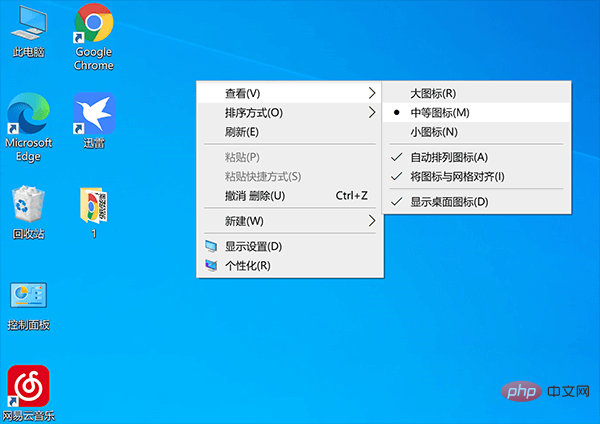
Verwandte Empfehlungen: Windows-System
Das obige ist der detaillierte Inhalt vonSo passen Sie die Symbolgröße in Win10 an. Für weitere Informationen folgen Sie bitte anderen verwandten Artikeln auf der PHP chinesischen Website!
 Der Win10-Bluetooth-Schalter fehlt
Der Win10-Bluetooth-Schalter fehlt
 Warum werden alle Symbole in der unteren rechten Ecke von Win10 angezeigt?
Warum werden alle Symbole in der unteren rechten Ecke von Win10 angezeigt?
 Der Unterschied zwischen Win10-Ruhezustand und Ruhezustand
Der Unterschied zwischen Win10-Ruhezustand und Ruhezustand
 Win10 pausiert Updates
Win10 pausiert Updates
 Was tun, wenn der Bluetooth-Schalter in Windows 10 fehlt?
Was tun, wenn der Bluetooth-Schalter in Windows 10 fehlt?
 Win10 stellt eine Verbindung zum freigegebenen Drucker her
Win10 stellt eine Verbindung zum freigegebenen Drucker her
 Bereinigen Sie den Müll in Win10
Bereinigen Sie den Müll in Win10
 So geben Sie den Drucker in Win10 frei
So geben Sie den Drucker in Win10 frei




